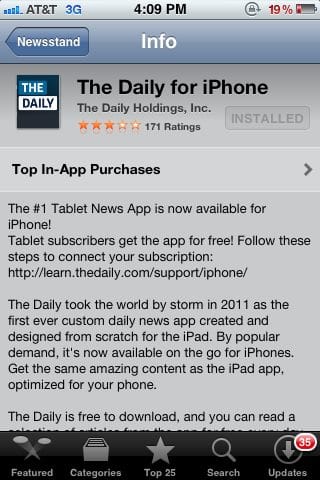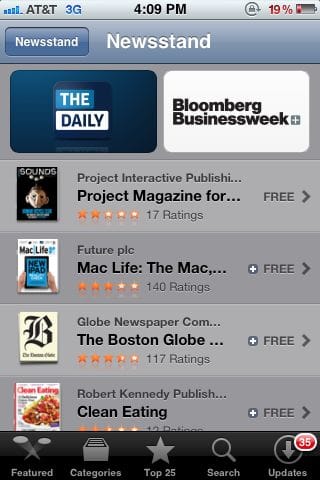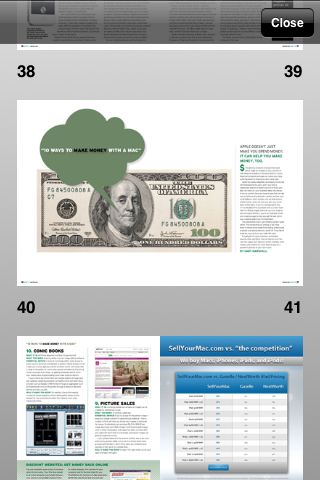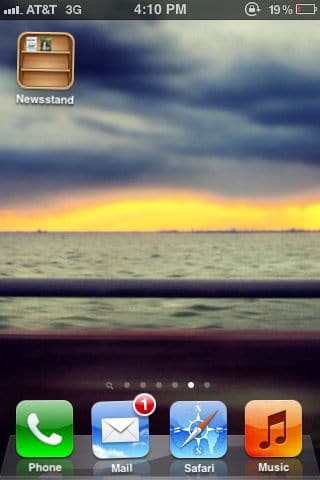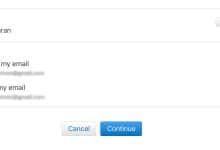Je n’ai jamais été une personne qui aimait les abonnements. La principale raison en est que lorsque j’étais abonné à un magazine populaire, la moitié des numéros que je recevais ne m’intéressaient pas beaucoup. Cependant, du fait que j’ai payé un abonnement d’un an à l’avance, j’ai au moins parcouru. Je me suis toujours demandé quelle serait une excellente alternative aux abonnements papiers physiques qui finiraient la moitié du temps dans le bac de recyclage. J’ai trouvé cette alternative avec Kiosque pour iOS. Il s’agit de l’application native d’Apple qui fait passer les abonnements aux magazines et aux journaux dans le domaine numérique. Comment ça s’empile ? Jetons un coup d’oeil et découvrons.
Contenu
Interface
Il n’y a pas vraiment d’interface pour les Kiosques. L’« application » est simplement une étagère qui affiche tous les abonnements auxquels vous êtes abonné. Une fois l’application sélectionnée, l’étagère apparaît. À côté de l’étiquette « Kiosque », il y a une sélection pour « Magasin ». C’est la section qui vous permet de télécharger des abonnements.
Comment ça marche?
Alors, comment téléchargez-vous exactement un abonnement. C’est très facile. Une fois que vous avez sélectionné « Store », vous serez alors présenté avec la sélection d’abonnements modeste mais de qualité d’Apple. De Bloomberg Businessweek à The Daily, la sélection comprend des noms très populaires. Lorsque vous choisissez un abonnement qui vous intéresse, une page tout à fait identique à celle de l’achat d’une application s’affichera. Vous pouvez recueillir plus d’informations, afficher quelques captures d’écran, etc. Lorsque vous avez finalement pris la décision de télécharger, tout ce que vous avez à faire est de cliquer sur le bouton « Gratuit ».
Ne vous laissez pas berner par le bouton « GRATUIT ». L’application est peut-être gratuite, mais pas l’abonnement. La page de l’abonnement vous donne une lecture des coûts dans la section « Principaux achats intégrés ». Selon l’abonnement, vous pouvez renouveler la facturation à la journée, au mois ou à l’année.
Abonnements disponibles en kiosque
En ce moment, Kiosque pour iOS n’a pas beaucoup de choix en termes d’abonnements. Les utilisateurs à la recherche d’une application d’actualités cumulatives apprécieront les abonnements du Daily ou du NY Times. Si la technologie est votre jeu d’enfant, vous avez le choix entre Mac Life et .net, et même la publication How It Works sur Newsstand. Les plus sportifs et soucieux de leur santé apprécieront l’abonnement à Clean Eating, Health & Fitness, et bien plus encore.
Fonctionnalités d’abonnement
Une fois que vous avez téléchargé votre abonnement, vous pouvez configurer pour qu’ils arrivent automatiquement. Si vous le faites, Kiosque vous enverra une notification lorsqu’un nouveau numéro est disponible. Ceci est recommandé et constitue un excellent moyen d’utiliser votre abonnement. Les fonctionnalités et l’interface sont différentes par revendeur d’abonnement. Par exemple, le Quotidien se concentre davantage sur l’actualité, faute d’un meilleur mot, ce jour-là. Tandis que Mac Life, une publication plus mensuelle et à numéro spécial, vous permet de consulter les nouvelles par magazine, certaines disponibles à partir de novembre 2011 même moyennant un supplément. Lorsque vous sélectionnez un numéro à afficher avec Mac Life, il glisse et navigue comme un livre électronique. Si vous souhaitez naviguer, disons de la page 7 à la page 77, cela est facilité par l’icône « tiroir », vous permettant d’avoir une meilleure vue de chaque page. Vous voyez un numéro qui vous plaît ? L’icône « imprimante » vous permet d’utiliser AirPrint.
Comment se débarrasser du kiosque à journaux
Il y a juste une grande possibilité que les abonnements ne soient tout simplement pas pour vous avec un iPhone. Le petit écran peut en faire une expérience désagréable, ou peut-être que vous ne pouvez tout simplement pas vous permettre de prendre en charge un abonnement. Quelle que soit la raison, vous ne pouvez pas supprimer l’application Kiosque comme n’importe quelle autre application, mais vous pouvez la masquer sur votre iPhone. Pour ce faire, c’est plus facile à dire qu’à faire. Vous devez créer un dossier en faisant glisser une application sur une autre. Au fur et à mesure que le nouveau dossier est créé, vous devez rapidement faire glisser l’application Kiosque. C’est difficile et prend plus d’une fois à faire. Si vous êtes trop paresseux pour le faire, créez simplement une page spéciale juste pour l’icône cachée (ou embrassez simplement l’icône).
Cet article est-il utile ? Oui Non